Pinselių meniu programoje Procreate yra nepakeičiamas įrankis kiekvienai menininkei ir menininkui, dirbančiam su skaitmeniniu piešimu iPad’e. Čia gali pritaikyti savo teptukus, kad palaikytum savo individualų piešimo stilių. Šiame vadove parodysiu, kaip efektyviai naudoti ir pritaikyti teptukus programoje Procreate.
Pagrindiniai įžvalgos
- Teptukai programoje Procreate yra suskirstyti į skirtingas kategorijas.
- Teptuko peržiūra rodo spaudimo jautrumą ir linijos formą.
- Yra daugybė nustatymų, įskaitant Streamline funkciją ir dydžio ribojimą.
- Gali pertvarkyti ir pritaikyti teptukus pagal savo norus.
Žingsnis po žingsnio vadovas
Prieiga prie teptukų meniu
Norėdamas atidaryti teptukų meniu programoje Procreate, paliesk teptuko ikoną. Ji yra viršutiniame dešiniame ekrano kampe. Antras palietimas ant ikonos parodys visą teptukų kolekciją. Kairėje pusėje pamatysi skirtingas kategorijas, o dešinėje pusėje bus rodoma konkreti teptuko informacija pasirinktoje kategorijoje.
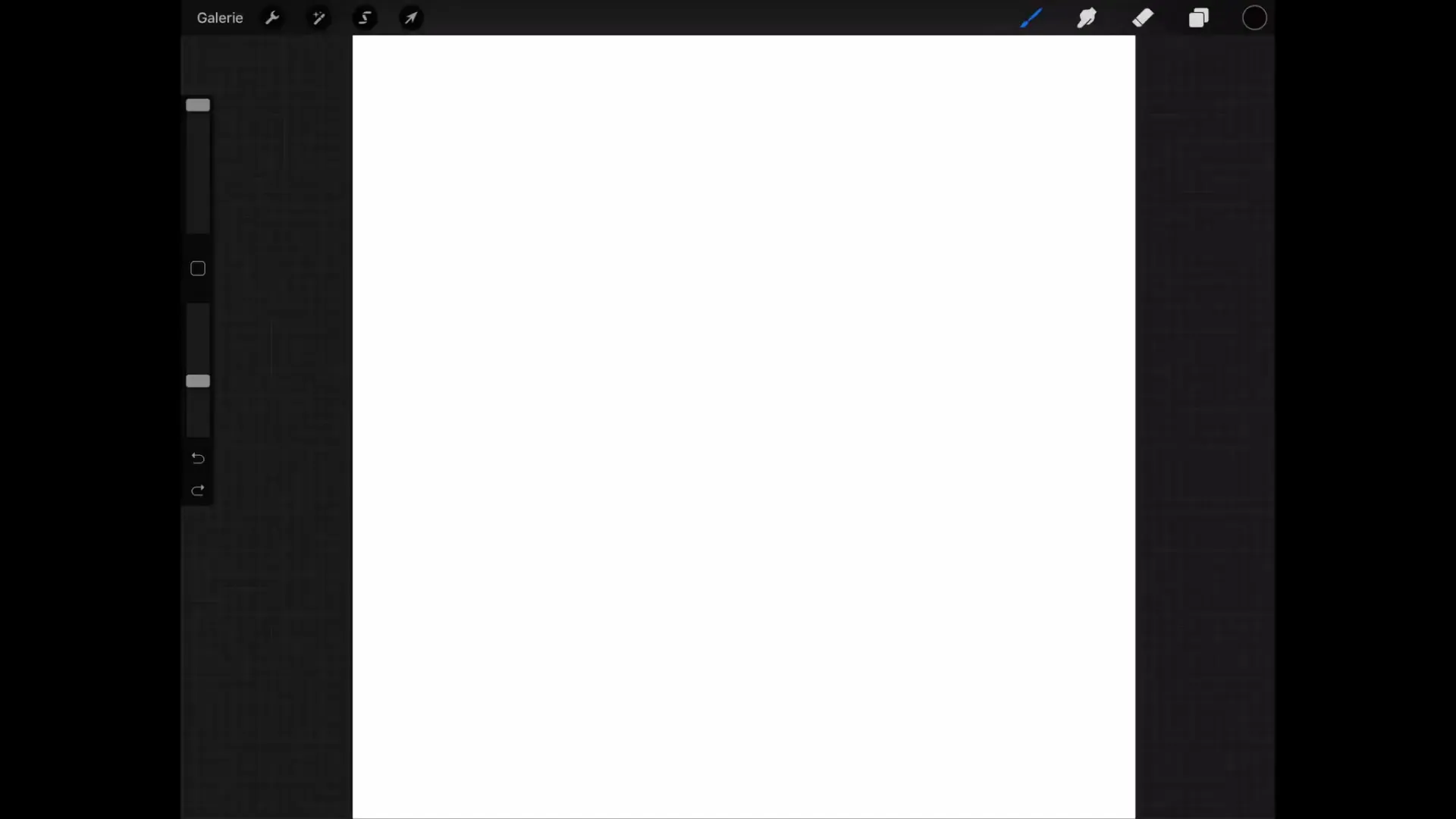
Teptuko kategorijos pasirinkimas
Pavyzdžiui, pasirinkus kategoriją „Kalligrafie“, pasirodys teptukai, tokie kaip Monoline, kreida ir kiti variantai. Tokiu būdu greitai gali pereiti prie to teptuko, kurio tau reikia. Ši kategorijų sistema leidžia lengvai pasiekti skirtingų tipų teptukus.
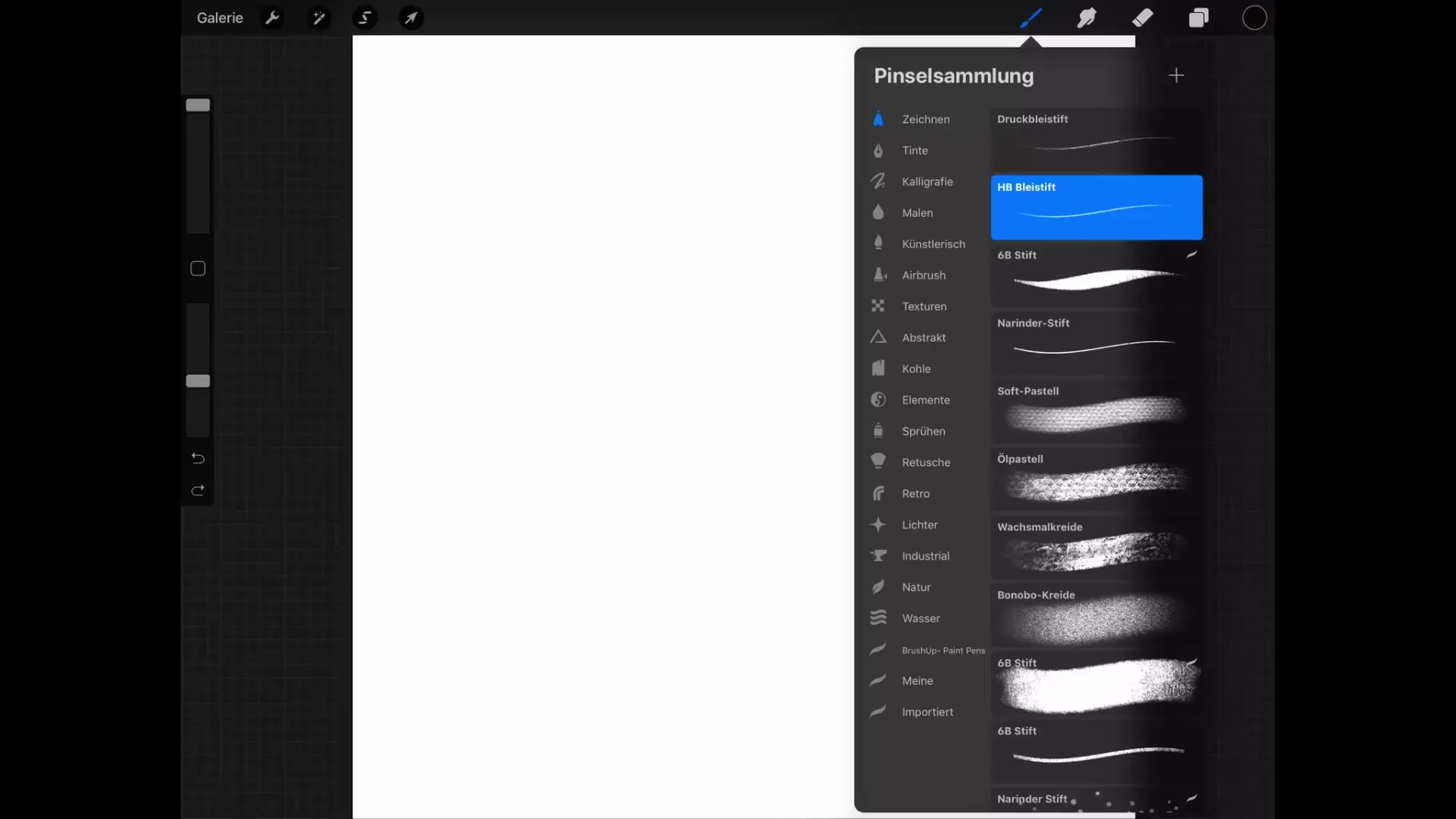
Teptuko peržiūra ir spaudimo jautrumas
Kiekvienas teptukas turi peržiūrą, kuri parodo, kaip linija atrodys, kai pieši su skirtingu spaudimu. Kai naudojant Apple Pencil pieši liniją ir kiti spaudimo, gali iš karto pamatyti, kaip keičiasi linijos storis. Ši peržiūra padeda įvertinti, ar spaudimo jautrumas yra idealus tavo piešimui.
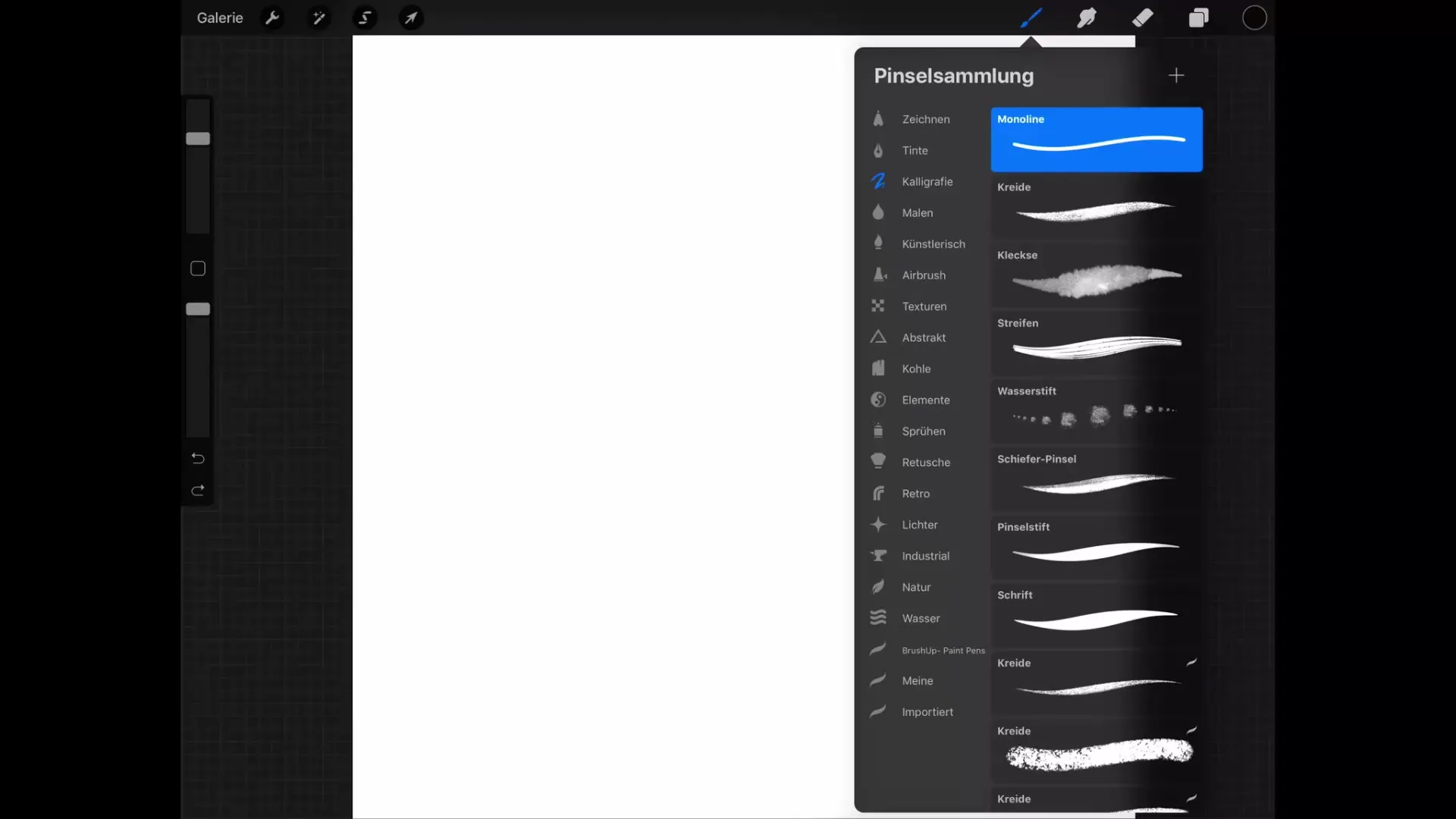
Teptuko nustatymai
Norėdamas pritaikyti teptuko nustatymus, vėl paliesk norimą teptuką. Dabar pamatysi daugybę nustatymų variantų. Apačioje rasite kategorijas, tokius kaip linijos forma, tekstūra ir daugiau. Didžiąją dalį atvejų reikia tik kelių pagrindinių pritaikymų, nes Procreate jau siūlo didelį teptukų pasirinkimą, kuris dažnai pakanka tavo piešimams.

Streamline funkcija
Ypatingai naudinga nustatymas yra Streamline funkcija. Ji išlygina linijas ir padeda, kad drebančios linijos atrodytų lygiau. Rekomenduojama nustatyti Streamline parametrą maždaug 80 % iki 100 %, kad pasiektum geriausius rezultatus.
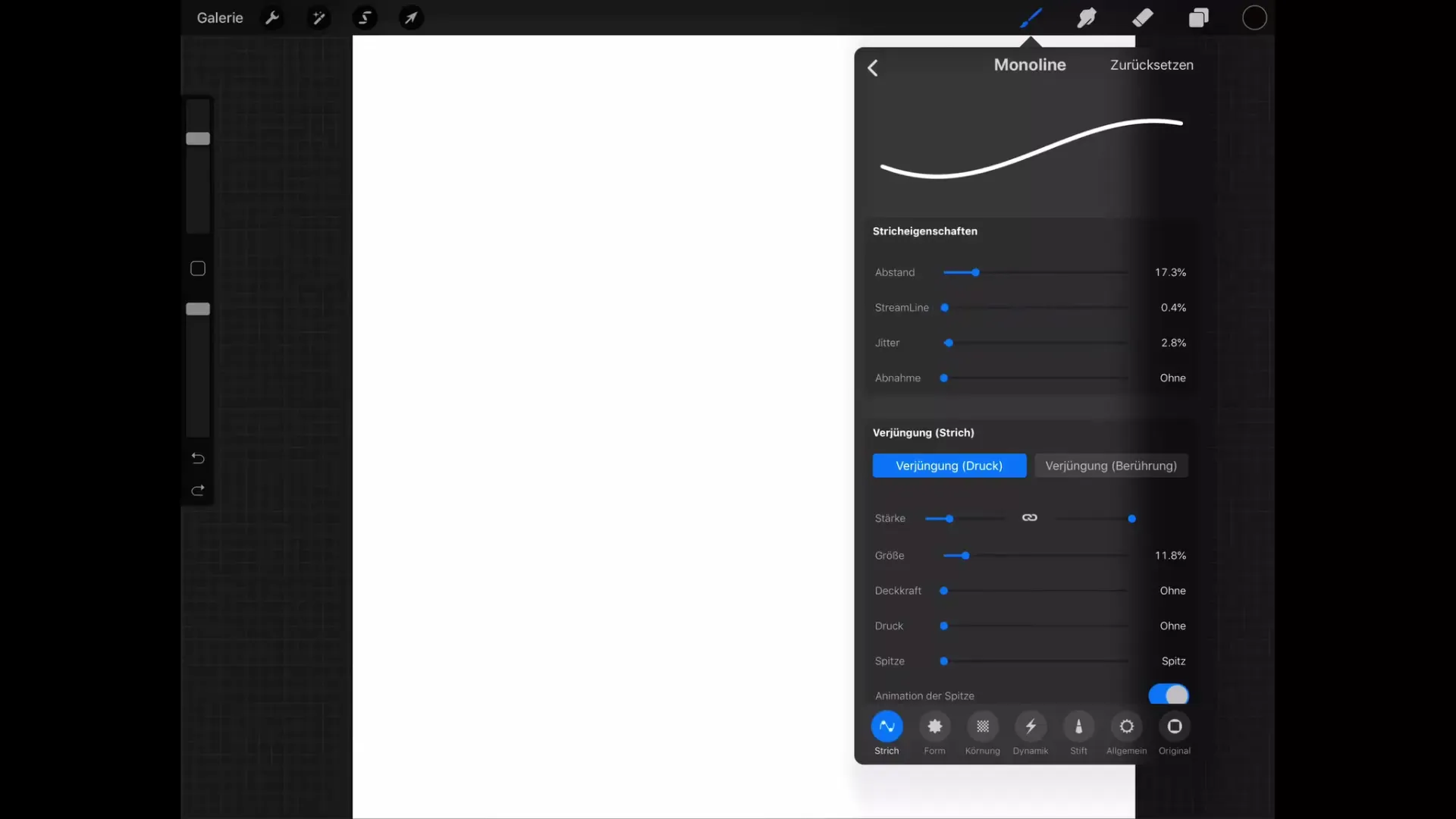
Teptuko dydžio ribojimai
Dar viena dažnai naudojama funkcija yra teptuko dydžio nustatymas. Gali nustatyti, koks storas teptuko bruožas gali būti maksimaliai arba minimaliai. Naudodamas minimalaus dydžio slankiklį nustatai, koks mažas bus tavo teptuko bruožas, o maksimalus slankiklis apibrėžia didžiausią galimą linijos storį. Tai ypač naudinga piešiant tikslius detalius ar užpildant didesnes sritis.
Teptukų pertvarkymas ir kūrimas
Tu gali norėti pertvarkyti savo teptukus ar net sukurti savo kategorijas? Tai paprasta! Paliesk teptuką ir perkelk jį į norimą vietą. Be to, pravestant žemyn gali sukurti naują kategoriją, paspaudus pliuso ženklą ir perkelti pasirinktu teptukus į šią naują kategoriją.
Nustatymų perkeliamumas
Atmink, kad atlikti pritaikymai galioja ne tik dabartiniams teptukams, bet taip pat ir lenkimo bei trintuko įrankiui. Tai reiškia, kad tą pačią struktūrą ir tas pačias kategorijas surasi ir ten. Ši nuoseklumas naudojime užtikrina efektyvų darbą.
Santrauka – Teptukų meniu programoje Procreate: tavo skaitmeninių piešimo įrankių optimizavimas
Šiame vadove sužinojai, kaip veikia teptukų meniu programoje Procreate ir kokios pritaikymo galimybės tau yra prieinamos. Nuo tinkamos teptuko kategorijos pasirinkimo iki bruožo storio ir linijos vadovavimo pritaikymo: turi visus įrankius, kad savo piešimus sukurtum taip, kaip nori.
Dažnai užduodami klausimai
Kaip atidaryti teptukų meniu programoje Procreate?PALIESK teptuko ikoną viršutiniame dešiniame ekrano kampe.
Ar galiu pats pritaikyti savo teptukus?Taip, dukart palietęs pasirinktas teptukas gali atlikti nustatymus.
Kokia yra Streamline funkcija?Ji išlygina drebančias linijas ir užtikrina sklandesnes linijas.
Kaip galiu nustatyti teptuko bruožo dydį?Gali nustatyti minimalius ir maksimalus bruožo storio nustatymus nustatymų meniu.
Ar galiu sukurti savo teptukų kategorijas?Taip, gali sukurti naujas kategorijas ir perkelti teptukus į jas.


